Saat Anda bekerja melalui rencana Anda, Anda mungkin memiliki pertanyaan untuk orang yang mengerjakan tugas. Anda bisa menambahkan komentar ke tugas untuk memulai diskusi.
Menambahkan komentar ke tugas
Untuk menambahkan komentar, pilih tugas untuk memunculkan detailnya, lalu gunakan kotak Komentar untuk mendiskusikan berbagai hal dengan tim Anda. Klik Kirim saat Anda siap memposting komentar.

Penting: Setelah Anda memposting komentar, Anda tidak bisa menghapus atau mengeditnya.
Setelah komentar ditambahkan, tugas memperlihatkan simbol komentar untuk memberi tahu tim bahwa ada sesuatu yang baru untuk dibaca.
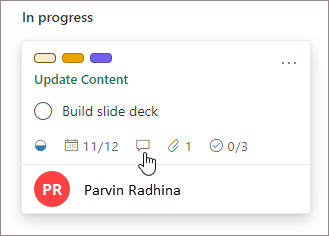
Komentar diperlihatkan dalam tugas dengan komentar terbaru di bagian atas.

Siapa yang mendapat pemberitahuan tentang komentar saya?
Komentar Anda dikirim ke:
-
Grup Microsoft 365 paket Anda. Anda bisa melihatnya bersama dengan semua percakapan yang terjadi untuk semua tugas dalam rencana Anda. Di Outlook, pilih tiga titik di samping nama paket Anda, lalu pilih Percakapan. Dari sana, Anda bisa melihat komentar untuk semua tugas rencana di Outlook di web. Anda juga bisa menggunakan aplikasi Outlook Groups untuk menampilkan percakapan tentang paket Anda. Pelajari selengkapnya tentang percakapan di Grup Microsoft 365 di Outlook.
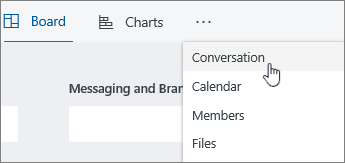
-
Siapa pun yang telah mengomentari tugas. Email pemberitahuan untuk komentar tidak secara otomatis dikirim ke pemilik tugas, dan @-sebutan saat ini tidak didukung. Untuk detail selengkapnya, lihat Mengelola pemberitahuan Planner.
-
Jika Anda ingin mengubah siapa yang menerima pemberitahuan email komentar tugas untuk tugas tertentu, lihat Mereset siapa yang menerima pemberitahuan email pada komentar untuk tugas tertentu.
-
Mengapa saya tidak bisa melihat atau menambahkan komentar tugas?
Ada beberapa alasan Anda mungkin tidak bisa melihat atau menambahkan komentar tugas:
-
Jika Anda menempelkan ke bidang Komentar dari pesan email termasuk bidang "Dari:" dan "Terkirim:", komentar Anda akan terlihat seperti telah disimpan, tetapi setelah semuanya dan termasuk bidang tersebut tidak akan muncul pada kali berikutnya tugas dibuka. Ini karena Exchange menangani bidang ini sebagai terusan atau balasan, dan memperlakukannya secara berbeda dari teks normal. Untuk mengatasi masalah ini:
-
Untuk email singkat, hapus bidang "Dari:" dan "Terkirim:" dari komentar Anda sebelum memilih Kirim.
-
Untuk email panjang dengan banyak bidang "Dari:" dan "Terkirim:", pertimbangkan untuk menambahkan email ke tugas sebagai lampiran dan merujuknya dari komentar.
-
-
Jika organisasi Anda tidak menggunakan Exchange Online untuk akun Anda, Anda mungkin tidak dapat mengomentari tugas di Planner.
-
Anda tidak bisa menambahkan komentar ke tugas Planner dalam rencana yang dibuat oleh Grup Yammer Tersambung.
Umpan balik Anda membantu kami memutuskan apa yang harus dikerjakan berikutnya! Jika Anda memiliki fitur yang ingin Anda minta, silakan kirimkan umpan balik Anda untuk membantu kami memprioritaskan fitur baru di pembaruan mendatang. Lihat Bagaimana cara memberikan umpan balik di Microsoft Office? untuk informasi selengkapnya.










